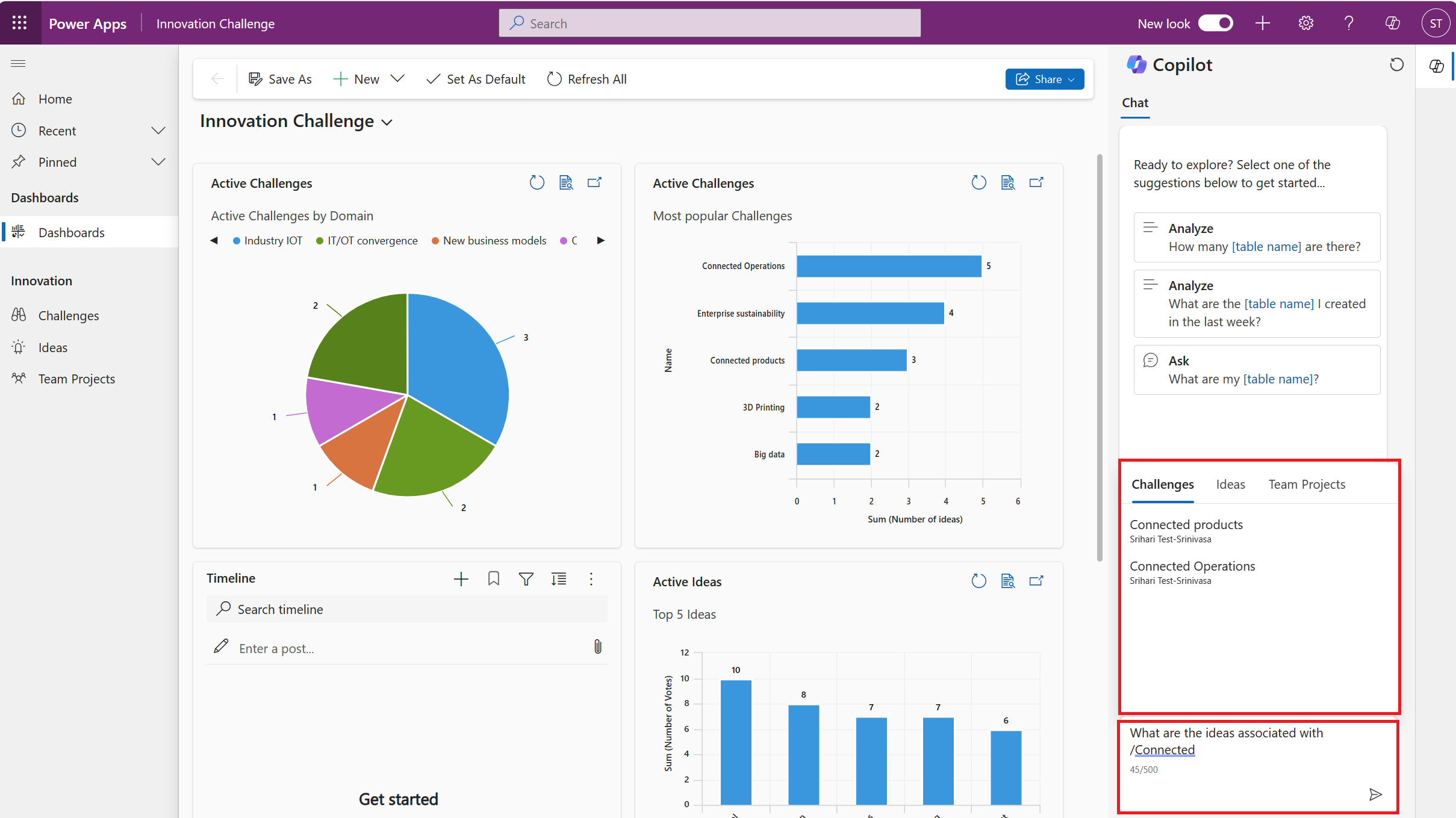Copilot-csevegés használata a modellvezérelt alkalmazásokban
Másodpilóta modellvezérelt alkalmazások Power Apps csevegése egy következő generációs AI-Segéd, amely természetes nyelven folytatott beszélgetéseken keresztül segít betekintést nyerni az alkalmazásokban lévő adatokba. Másodpilóta csevegés segít növelni a termelékenységet az AI-alapú betekintések és navigációs segítség révén.
Fontos
Ez a funkció általánosan elérhető a Dynamics 365 alkalmazásokban.
Ez a funkció előzetes funkció be Power Apps.
- Előzetes verzió a funkciók nem éles környezetben használhatók, és korlátozott funkciókkal rendelkezhetnek. Ezek a funkciók a hivatalos kiadás előtt érhetők el, hogy az ügyfelek korán megismerkedhessenek velük, és visszajelzést adhassanak róluk.
- A rendszergazdának engedélyeznie kell másodpilóta csevegést az alkalmazásban, mielőtt az láthatóvá válik az alkalmazásban. További információ: másodpilóta hozzáadása alkalmazásfelhasználók számára modellvezérelt alkalmazásokban
Másodpilóta ablaktábla
Miután engedélyezte másodpilóta csevegést, elérheti azt az oldal jobb felső sarkában található másodpilóta ikonon vagy a parancssáv jobb oldalán található másodpilóta ikonon keresztül. A másodpilóta ablaktáblát tetszés szerint kibonthatja vagy összecsukhatja. Alapértelmezés szerint a panel ki van bontva másodpilóta csevegés engedélyezése után.
![]()
Kérdések feltevése másodpilóta használatával
Másodpilóta modellvezérelt alkalmazásokban folytatott csevegés megválaszolhatja az Dataverse alkalmazás táblaadataival kapcsolatos kérdéseket. Segíthet a modellvezérelt alkalmazásban való navigálásban is. Ha például a Navigálás a kihívásokhoz parancsot adja meg, a modellvezérelt alkalmazásban másodpilóta automatikusan megnyitja a megfelelő oldalt az alkalmazásban.
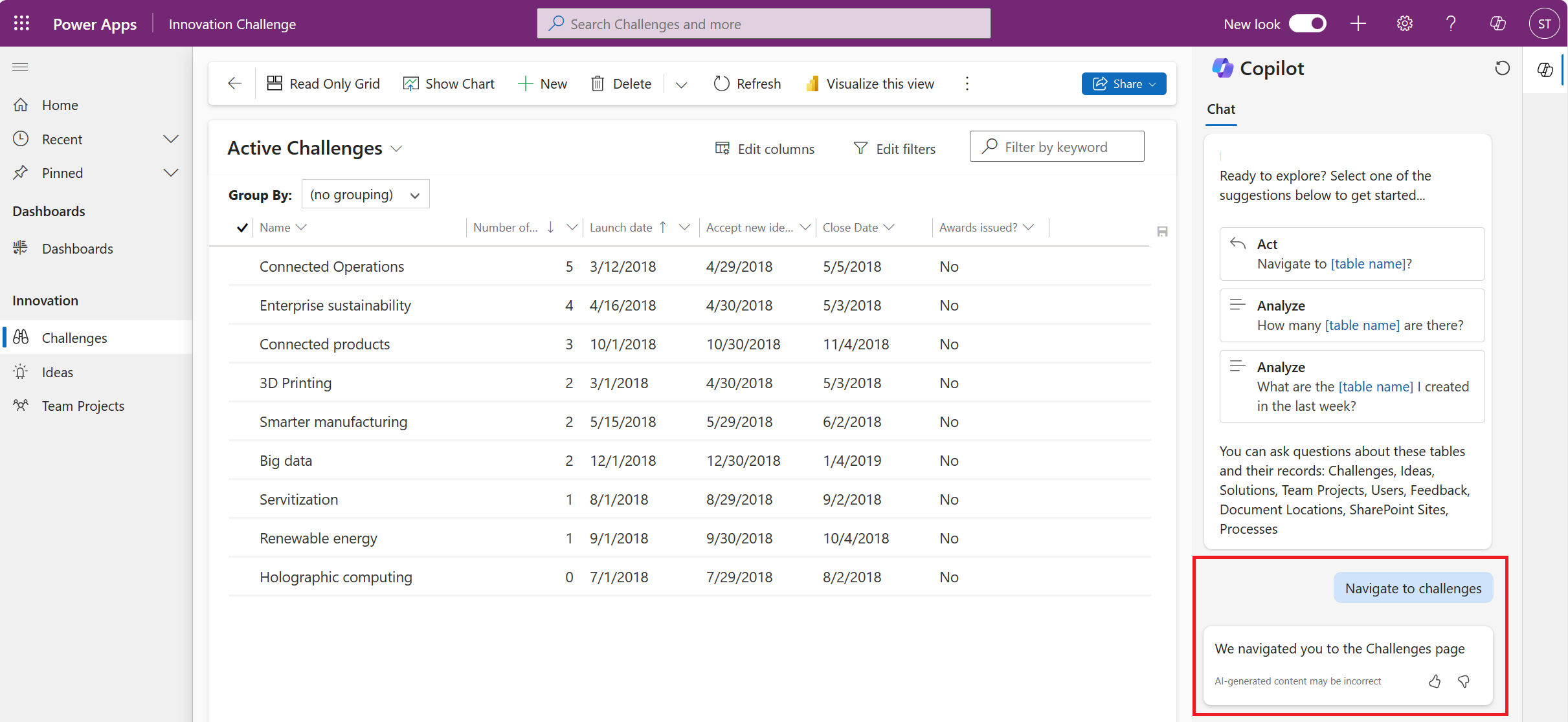
Másodpilóta chat javasolt kérdések
Az első lépések megkönnyítése érdekében másodpilóta csevegés kérdéseket javasolhat, amelyeket feltehet. Ezeket a kérdéseket (más néven kéréseket) szerkesztheti és személyre szabhatja az alkalmazás és a másodpilóta szükséges információk típusa alapján.
További javasolt kérések megtekintéséhez válassza az Értesítések megtekintése lehetőséget a másodpilóta panelen. A javasolt kérdések közül sok helyőrzővel rendelkezik, amelyeket a kérdés befejezéséhez megfelelő szövegre kell cserélnie.
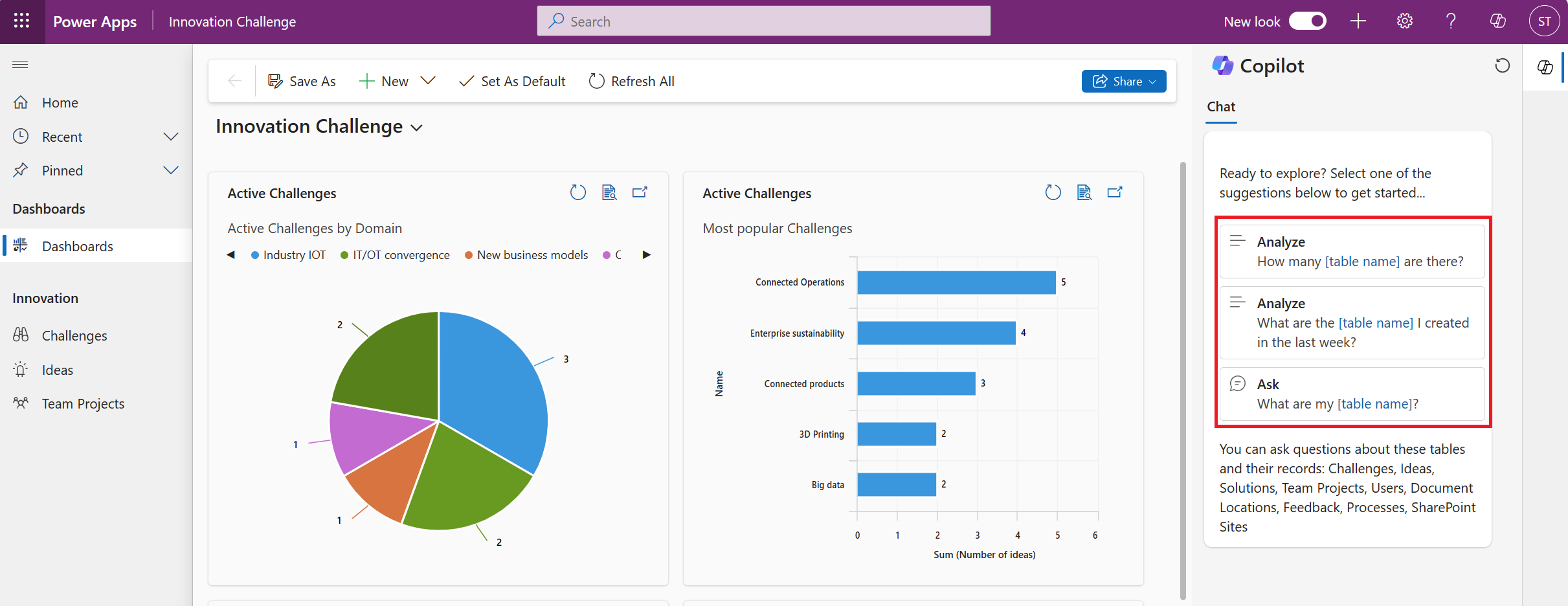
Rekordválasztó a kérdés objektumának kiválasztásához
A rekordválasztóval kiválaszthatja a kérdés tárgyát. Írjon be egy perjelet (/) a rekordválasztó megnyitásához, majd írja be a rekord nevét. Jelölje ki a kívánt rekordot, és töltse ki a kérdést, hogy értelmes legyen. Végül küldje el a kérdést másodpilóta a válasz megtekintéséhez. A rekordválasztó elérhető a Dynamics 365 Sales és Power Apps a modellvezérelt alkalmazásokban.
Ha például olyan kérdést tesz fel, mint például: "Mik a Contoso részletei?" Számos fiók lehet olyan névvel, amelynek neve tartalmazza a Contoso nevet, például Contoso Inc., Contoso Co., Contoso NW stb. Amire igazán szüksége van, azok a Contoso Inc. részletei. A rekordválasztó segít másodpilóta kérdés hatókörének kiterjesztésében a megfelelő rekordra a relevánsabb és pontosabb válasz érdekében.
Megjegyzés
- A rekordválasztó használatával növelheti annak valószínűségét, hogy másodpilóta csevegés megérti a kérdését, és így pontos választ ad.
- A rekordválasztó használatához Dataverse engedélyezni és konfigurálni kell a Keresés funkciót a gépelés előtti keresési funkcióhoz.
Visszajelzés küldése
Minden másodpilóta válasz tartalmaz egy Tetszik gombot ("felfelé mutató hüvelykujj" ikon) és egy Nem tetszik gombot ("lefelé mutató hüvelykujj" ikon). Minden válasz esetében ezen ikonok egyikét választva visszajelzést küldhet. Ez a visszajelzés segít javítani másodpilóta csevegést.
Pozitív visszajelzés
- A másodpilóta panelen válassza a másodpilóta válasz Tetszik gombját.
- Nem kötelező: Adjon visszajelzést saját szavaival arról, hogy mi tetszett.
- Adja meg, hogy meg kívánja-e osztani a kérdést és a létrehozott válasz a Microsofttal a szolgáltatás fejlesztése érdekében.
- Miután befejezte a visszajelzés beírását, válassza a Küldés lehetőséget.
Visszajelzés küldése a fejlesztéshez
- A másodpilóta panelen válassza a Nem tetszik gombot egy másodpilóta válasz.
- Nem kötelező: Küldjön visszajelzést, például visszajelzést másodpilóta válasz tartalmáról, saját szavaival írt leírást arról, hogy mi romlott el, vagy annak leírását, hogy hogyan szeretné javítani másodpilóta.
- Adja meg, hogy meg kívánja-e osztani a kérdést és a létrehozott válasz a Microsofttal a szolgáltatás fejlesztése érdekében.
- Miután befejezte a visszajelzés beírását, válassza a Küldés lehetőséget.
Visszajelzés
Hamarosan elérhető: 2024-ben fokozatosan kivezetjük a GitHub-problémákat a tartalom visszajelzési mechanizmusaként, és lecseréljük egy új visszajelzési rendszerre. További információ: https://aka.ms/ContentUserFeedback.
Visszajelzés küldése és megtekintése a következőhöz: